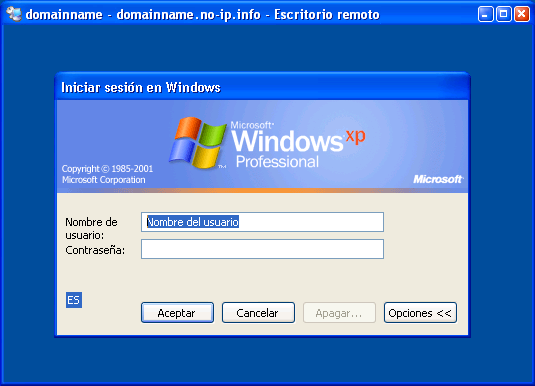CONFIGURACIÓN ROUTER INALAMBRICA
Un router también conocido como enrutador o encaminador de paquetes, es un dispositivo que proporciona conectividad a nivel de red o nivel tres en el modelo OSI su función principal consiste en enviar o encaminar paquetes de datos de un a red a otra, es decir interconectar sus redes, entendiendo por su red un conjunto de maquinas IP que se pueden comunicar sin la interbencion de un router, y que por lo tanto tienen prefijos de red distintos.
ARQUITECTURA DEL ROUTER
En un router se pueden identificar los siguientes componentes:
1. Antena que irradia señal para ordenadores con tarjeta de red inalambrica, la cobertura de estas antenas va desde los 50 MTS hasta los 300 MTS dependiendo la marca.
2. Puerto USB para tecnología 3G ( para los módem de tecnología celular).
3. conector para la alimentación de corriente de (9 a 12 V C.C).
4. Puertos LAN. en estos puertos se puede conectar cuatro equipos con cable, es como tener incorporado un swith de 4 puertos.
5. Puerto WAN. se utiliza para la entrada de la red de Internet que por lo general viene de un módem.
INDICADORES FRONTALES DEL ROUTER
1. Power led: led de color verde indica que el router esta encendido.
2. Status led: led de color verde que indica que le router es recibiendo y trasmitiendo datos (intermitente).
3. WAN led : led de color verde intermitente que indica que en le router hay señal de Internet.
4. Botón reset: este botón se utiliza para restaurar el router a la configuración inicial de fabrica se lo debe tener presionado de 5 ha 10 segundos.
5. WLAN led: led de color verde intermitente que indica que la red inalambrica esta funcionando .
6. USB led: red de color verde intermitente que indica que hay un módem usb conectado.
7. LAN led: luz de color verde intermitente que indica que hay conectados computadores con cable de red al router.
CONFIGURACIÓN DEL ROUTER
Todo router tiene una configuración IP por defecto (puerta de enlace) que sirve para entrar en la configuración del mismo. la direccion IP viene en el manual del router y la conexión se hace por medio de la red inalambrica o un pachtcord que va desde cualquier puerto LAN a la tarjeta de red del computador.
Entramos a un navegador de Internet y escribimos la dereccion IP del router en la barra de direccion.
Escribimos el nombre de usuario y la contraseña del router (vienen en el manual) que nos permitira entrar en la configuración del router.
CONFIGURACIÓN DE LA RED INALAMBRICA
Todo router inalambrica trae una opción para configurar una red inalambrica en la cual podemos colocar: el nombre de la red inalambrica, el canal de trasmicion, hacer visible o no mi red inalambrica y asignar contraseña para el acceso a la red inalambrica.
TIPOS DE SEGURIDAD EN LAS REDES INALAMBRICAS
WAP: Es un sistema de cifrado para el estándar de redes wi-fi
WPA: es la abreviatura de wi-fi pretect Access y consiste en un mecanismo de control de acceso a una red inalambrica, pensando con la idea de eliminar las debilidades de WEP. tibien se lo conoce con el nombre de TNS (Transition Security netwok)
WPA-2 : es un sistema para actualizar las redes inalambricas wi-fi y utilizan el algoritmo de cifrado AES (Advanced encription standard)